实 习 总 结
我是XX在公司担任网络管理员一职已经有XX个月的时间了,对此我将这几个月的工作情况汇报如下:
初入公司一切都是那么新鲜而又陌生,随着时间一天天过去,渐渐的我找到了方向,找到了自己的目标。在这几个月中我进入公司的XX部学习,作为一个学习网络技术专业的我来说,接触到网络管理员这个岗位的工作难免有点小小的高兴,而且部们里的所有成员对我都很照顾,在我工作中遇到不解的问题时,鼓励我帮助我客服那些难缠的问题,使我感受到身在异乡的温暖。
慢慢的对网络管理员的这个工作我有了更深的认识,首先,计算机网络管理员是一个“先存在而后有定义”的职业,其次,网络管理员要建立终身学习的理念,因为IT技术无疑是这个时代发展最为迅猛的技术之一,其普及与应用的速度也是无与伦比。这就要求“网管员”必须建立终身学习的理念,通过参加培训、自学、交流等种种渠道学习和掌握最新、最实用的技术,构建和完善自身的技术体系。最后对于网络管理员的要求基本就是大而全,不需要精通,但什么都得懂一些。
网络管理员的职责
(1)确保网络通信传输畅通;
(2)握主干设备的配置情况及配置参数变更情况,备份各个设备的配置文件;
(3)对运行关键业务网络的主干设备配备相应的备份设备,以防止突发事件的发生对网络有影响;
(4)负责网络布线的管理,确保配线的合理有序;
(5)掌握用户端设备接入网络的情况,以便发现问题时可迅速定位;
(6)采取技术方法,针对网络内经常出现的用户需要变更位置和部门的情况进行管理;
(7)掌握与外部网络的连接配置,监督网络通信状况,发现问题后及时协调有关方面及时解决问题,
(8)对于网络运行中出现的紧急情况要有好的处理问题能力。
网络管理员管理范围
基础设施管理:即对网络排线布局,通信传输,参数变更,网络监督及时掌握并更新管理。
操作系统管理:网络管理员首先应该能够熟练的利用系统提供的各种管理工具软件,实时监督系统的运转
情况,及时发现故障征兆并进行处理,为关键的网络操作系统服务器建立热备份
应用系统管理:对用户户访问频率高、系统负荷的网络应用服务,出现故障时应将故障造成的损失和影响控制在最小范围内必要时网络管理员还应该采取分担的技术措施。
用户服务管理:即用户的开户与撤销; 用户组的设置与管理; 用户可用服务与资源的的权限管理和配额管理;用户计费管理;
安全保密管理:安全主要防止网络病毒及其网络黑客对运行中的网络进行破坏,保密主要指防止网络内部信息的泄漏,增加网络使用的安全性,对用户信息有安全的保障。
信息储备管理:对于实时性要求高的数据和信息,网络管理员应该建立存储备份系统,进行集中式的备份管理。 对于那些实时工作级别要求不高的系统和数据,网络管理员也应该进行定期手工操作备份,以确保数据不被丢失。在后续使用中可以快速调出使用。 机房管理:掌握机房数据通信电缆布线情况, 管理网络机房的温度、湿度和通风状况, 确保网络机房内各种设备的正常运转,并配备必要的火警检测,报警和灭火装置,使得一旦发生事故可以将损失降到最低。
对于一个好的网络管理员必须具备有一定的的网络设计知识,熟悉网络布线规范和施工规范,了解交换机、路由器、服务器等网络设备,掌握局域网基本技术和相关技术,规划设计包含路由的局域网络和广域网络,熟悉Windows和Linux操作系统,具备使用高级的Windows和Linux平台,为企业提供成功的设计、实施和管理商业解决方案的能力。了解Web数据库的基本原理,能够围绕Web数据库系统开展实施与管理工作,实现对企业数据的综合应用。同时应该具有强烈的求知欲且能自学的能力,辅之于英文阅读能力,动手能力,较强的应变能力,敏锐的观察能力和出色的分析判断能力,为此这几个月以来我都在不断地提高自己,不断地学习,正所谓“一分耕耘一分收获”渐渐的我对公司网络管理中出现的一些问题能够快速准确的处理,但是“金无足赤人无完人”,对于那些难于判断,难于处理的问题,我还是有一定的欠缺,因此在日后的工作中我还要不断地学习。不断地丰富自己,使得自己可以快速的成长,更好的进入这个行业中。
这几个月的实习生活使得我更喜欢上了这个职业,对这个职业有了更深一层的理解,正所谓“金无足赤人无完人”,我相信我在日后的工作中一定
会加倍努力的,一定可以干好这个工作。而且这几个月的实习生活也使得我的人际交往能力得到了一个好的锻炼与提高,学到了以前一些书本上没有的东西,成功的可以将理论和实践联系起来。
第二篇:网络管理实验报告分析总结
实验二最简网络互连(K070)
一、实验目的
1、掌握路由器命令行各种操作模式的区别,以及模式之间的切换;
2、掌握路由器端口的常用配置参数;
3、查看路由器系统和配置信息,掌握当前路由器的工作状态。
二、实验内容
1、路由器的命令行操作;
2、修改“网络实验”网卡的IP地址;
3、给路由器接口配置IP地址。
三、实验所用仪表及设备
R1762路由器(1台)、主机(2台)、直连线(2条),拓扑如下:
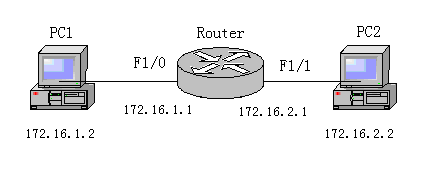
实验报告
1、路由器基本配置命令熟悉
在进行下面的实验之前首先预习《计算机网络实验指导书》中实验四----路由器基本配置实验,熟悉基本配置命令。
必须掌握的命令:
l 模式切换命令;
l Show命令:show ip route, show interface, show running-config, show ip interface brief等;
l IP地址配置命令:ip address;
l Ping命令;
l No命令。
注意:在进行下面实验之前使用no命令清除所有已存在的配置。
2、线缆连接
两个人一组,选择1台路由器,2台PC机,在配线架上找到两台PC机所对应的接口和路由器对应的接口,使用直连双绞线将两台PC机的接口和路由器的接口分别进行连接。详细记录实验拓扑结构。
3、配置路由器IP地址
配置路由器的f1/0以太网口地址为172.16.1.1 255.255.255.0;
配置路由器的f1/1以太网口地址为172.16.2.1 255.255.255.0;
R1762> enable
R1762#show ip interface brief 查看端口命名及状态
R1762# configure terminal 进入全局配置模式
R1762 (config)# interface fastethernet 1/0 切换到端口模式
R1762 (config-if)# ip address 172.16.1.1 255.255.255.0 给端口地址
R1762(config-if)# no shutdown 开启端口(默认关闭)
R1762(config-if)#exit 退回一级
R1762 (config)# interface fastethernet 1/1
R1762(config-if)# ip address 172.16.2.1 255.255.255.0
R1762(config-if)# no shutdown
4、PC机IP地址配置
右键点击PC机上“网上邻居”,选择“属性”,找到“网络实验”,右键点击“属性”,选择“TCP/IP”,可配置IP地址和相应掩码。
配置PC1的“网络实验”接口地址为172.16.1.2/24,网关接口为172.16.1.1;
配置PC2的“网络实验”接口地址为172.16.2.2/24,网关接口为172.16.2.1;
记录配置是否成功和提示信息;
在PC机的命令行状态下执行ipconfig命令查看配置是否生效。
[LIMP INFO : device is R1762_03_01]
enable
show ip interface brief
R1762>show ip interface brief
^
% Invalid input detected at '^' marker.
R1762> enable
R1762#show ip interface brief
Interface IP-Address(Pri) OK? Status
serial 1/2 no address YES DOWN
serial 1/3 no address YES DOWN
FastEthernet 1/0 no address YES DOWN
FastEthernet 1/1 no address YES DOWN
R1762# configure terminal
Enter configuration commands, one per line. End with CNTL/Z.
R1762(config)#interface fastethernet 1/0
R1762(config-if)# ip address 172.16.1.1 255.255.255.0
R1762(config-if)# no shutdown
R1762(config-if)#exit
R1762(config)#interface fastethernet 1/1
R1762(config-if)# ip address 172.16.2.1 255.255.255.0
R1762(config-if)# no shutdown
R1762(config-if)#show ip interface brief
Interface IP-Address(Pri) OK? Status
serial 1/2 no address YES DOWN
serial 1/3 no address YES DOWN
FastEthernet 1/0 172.16.1.1/24 YES UP
FastEthernet 1/1 172.16.2.1/24 YES UP
R1762(config-if)#
[LIMP INFO : device is R1762_03_01]
enable
show ip interface brief
R1762>show ip interface brief
^
% Invalid input detected at '^' marker.
R1762> enable
R1762#show ip interface brief
Interface IP-Address(Pri) OK? Status
serial 1/2 no address YES DOWN
serial 1/3 no address YES DOWN
FastEthernet 1/0 no address YES DOWN
FastEthernet 1/1 no address YES DOWN
R1762# configure terminal
Enter configuration commands, one per line. End with CNTL/Z.
R1762(config)#interface fastethernet 1/0
R1762(config-if)# ip address 172.16.1.1 255.255.255.0
R1762(config-if)# no shutdown
R1762(config-if)#exit
R1762(config)#interface fastethernet 1/1
R1762(config-if)# ip address 172.16.2.1 255.255.255.0
R1762(config-if)# no shutdown
R1762(config-if)#show ip interface brief
Interface IP-Address(Pri) OK? Status
serial 1/2 no address YES DOWN
serial 1/3 no address YES DOWN
FastEthernet 1/0 172.16.1.1/24 YES UP
FastEthernet 1/1 172.16.2.1/24 YES UP
R1762(config-if)#
②PC机IP地址配置
配置PC1的“网络实验”接口地址为172.16.1.2/24,网关接口为172.16.1.1;
配置PC2的“网络实验”接口地址为172.16.2.2/24,网关接口为172.16.2.1;
Ethernet adapter 网络实验:
Connection-specific DNS Suffix . :
IP Address. . . . . . . . . . . . : 172.16.1.2
Subnet Mask . . . . . . . . . . . : 255.255.255.0
Default Gateway . . . . . . . . . : 172.16.1.1
Ethernet adapter 校园网:
Connection-specific DNS Suffix . :
IP Address. . . . . . . . . . . . : 222.28.78.74
Subnet Mask . . . . . . . . . . . : 255.255.255.0
Default Gateway . . . . . . . . . : 222.28.78.1
④查看实验结果
按实验步骤记录所有的配置,接口的MAC地址(如有),IP地址;端口号port number(如有);配置的协议;失败的情况。
Microsoft Windows XP [版本 5.1.2600]
(C) 版权所有 1985-2001 Microsoft Corp.
C:\Documents and Settings\teacher>ping 172.16.2.1
Pinging 172.16.2.1 with 32 bytes of data:
Reply from 172.16.2.1: bytes=32 time<1ms TTL=64
Reply from 172.16.2.1: bytes=32 time<1ms TTL=64
Reply from 172.16.2.1: bytes=32 time<1ms TTL=64
Reply from 172.16.2.1: bytes=32 time<1ms TTL=64
Ping statistics for 172.16.2.1:
Packets: Sent = 4, Received = 4, Lost = 0 (0% loss),
Approximate round trip times in milli-seconds:
Minimum = 0ms, Maximum = 0ms, Average = 0ms
C:\Documents and Settings\teacher>
C:\Documents and Settings\teacher>
C:\Documents and Settings\teacher>
5、查看实验结果
在PC1命令行下输入命令ping 172.16.2.2
在PC2命令行下输入命令ping 172.16.1.2
观察现象,记录是否成功;如果不成功,分析原因。
Ethernet adapter 网络实验:
Connection-specific DNS Suffix . :
IP Address. . . . . . . . . . . . : 172.16.1.2
Subnet Mask . . . . . . . . . . . : 255.255.255.0
Default Gateway . . . . . . . . . : 172.16.1.1
配置成功
6、修改(第三步)路由器的端口地址,重复后面的过程
路由器的f1/1以太网口地址修改为172.16.1.3 255.255.255.0;
并将PC2的“网络实验”接口地址修改为172.16.1.4/24,网关接口为172.16.1.3;
配置是否成功?分析原因
PC2:
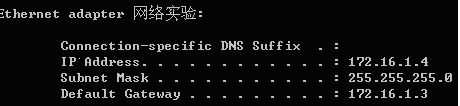
配置成功
7、查看路由表
在路由器上的“router#”模式(特权用户模式)下,使用“show ip route”命令查看路由器的路由表;
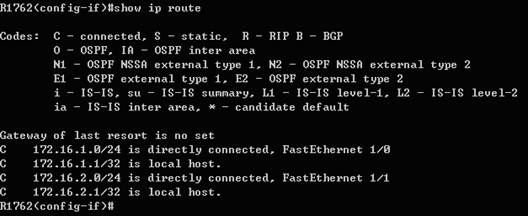
在PC机命令行模式下用“route print”命令显示PC机的路由表。
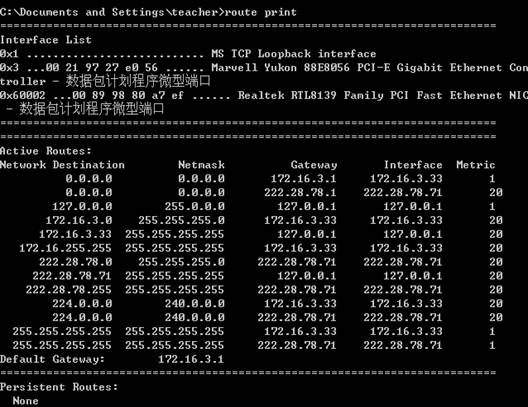
五问题解答 回答“思考题”中的问题,如有必要作出分析。
1.为什么在配线架上就可以使PC机和路由器(或交换机)进行物理连接,配线架的原理是怎样的?
答:光纤经过转换直接到交换机再到配线架,然后再分接到各用户。配线架用以在局端对前端信息点进行管理的模块化的设备。前端的信息点线缆进入设备后首先进入配线架,将线打在配线架的模块上,然后用跳线连接配线架与交换机。配线架是用来管理设备的。如果没有配线架,前端的信息点直接接入到交换机,那么如果线缆出问题,就面临要重新布线。要考虑到线的拔插问题,很容易把路由器或交换机的原插口弄坏,所以多给了个配线架。且能实现较好的管理。
2.在第六步中,路由器配置是否成功,有何提示信息?
答:配置成功后在PC机命令行查询ipconfig能够看到配置成功的信息。
3.在第五步中,ping命令执行是否成功,为什么?
答:ping命令执行成功,因为在第五步操作的截图可以看到“lost=0”,因此,
PC1发出的数据,都被PC2接受,因此ping成功
4.如果不配置PC机的网关,执行ping命令时可以观察到什么现象?为什么?
答:ping不通,因为不配置网关,在执行ping命令时,两台主机无法通过网络互联。
六、实验总结
试验中,我们遇到过一些问题,比如说:已连接但是不能ping成功的问题,经过仔细查找才发现原来是配置路由器以太网口地址时把地址输错了,所以做实验时一定要非常仔细。还有就是一切都做好后还是不能ping成功,就是因为没有将校园网关闭,关上之后就能成功ping上了!
